僕の使っているノートパソコンlenovo G560。10年くらい前に購入したノートパソコンですが、購入後、メモリー増設、昨年、500GのHDDを500GのSSDに交換して現在でも現役で使用しています。
3年前にキーボードが壊れた
3年前にキーボードが壊れました。Enterキーが取れてしまったのです。キーボードだけでも交換できないかと探していたら、Amazonで純正キーボードが販売されていました。価格は¥1,700でリーズナブルでした。
交換方法はネットで調べたら同じ機種での交換方法を公開していたサイトがあったので参考にさせていただきました。
今年初めにまたキーボードが壊れた
昨年くらいからEnterキーに違和感を感じていたのですが、今年に入ってEnterキーが取れてしまいました。3年前と同じ状態です。パンタグラフの破損ですね。ネットで調べてみると、同様の破損が多いようです。

日本語キーボードが販売されていない
10年前に購入したパソコンですから、純正の日本語キーボードはもう販売されていません。昨年、Amazonで販売していたのを見たことがありましたが、壊れたら買うつもりでスルーしていました。買っておけばよかったと後悔。
仕方がないのでUSキーボードを購入
日本語キーボードは販売されていませんでしたが、USキーボードなら販売されていました。しかも以前購入した日本語キーボードより安価の¥1,267。lenovo G560に適合するようだったので、もし合わなくとても千円くらいいいかと思い購入。でも、そもそもUSキーボードで日本語入力できるの?
日本語キーボードとUSキーボードの違い
日本語キーボードとUSキーボードにはどのような違いがあるのか?
大きな違いはキートップにかなが印字されていないということ。僕はローマ字入力ですので、かな印字がなくても問題はないですが、かな入力する方には大きな問題でしょう。
日本語キーボード特有の「変換」「無変換」「半角/全角」「カタカナ/ひらがな/ローマ字」のキーがない。US=英語圏用のキーボードですから当たり前ですが、この辺は心配ですね。プログラムを専門にする人ならともかく、僕の場合はブログを書くのが専門ですから日本語変換が手間だと効率が悪いです。
あと「@」や「”」「’」など記号キーの位置も異なるようです。よく使うEnterキーの大きさも小さくなっているようです。
USキーボード到着

Amazonで注文を終えてから、約2週間ほどで自宅に到着しました。販売先が中国ですからこのくらいはかかるでしょうね。とりあえず届かないということはなかったのでホッとしました。
梱包も丁寧で、新品のようです。今まで使っていた純正の日本語キーボードとキートップの形状が異なります。どちらかというと今風な感じ。
交換取付作業
さぁ、交換作業の開始です。パソコン内の部品を交換する際には始める前に必ずバッテリーを取り外します。交換作業中に感電すると困りますからね。部品をパーする可能性もあるし。ノートパソコンのバッテリーは簡単に取り外しできる設計になっているので簡単です。

次にパソコン裏側にある各ネジを取り外し、カバーを外します。ネジはどの個所のものかわかるようにしておくこと。
カバーを外したら、表側に向け、壊れたキーボードを外します。マイナスドライバーでキーボード上側の爪の部分に差し込むと簡単に外れます。下の画像はキーボードを外した状態。

購入したUSキーボードのフレキシブル基板をコネクタに差し込みます。ここが少し手間でした。なかなか差し込めない。ちゃんと差し込まないとキーボードが稼働しません。
キーボード取付が完了したら、あとは裏蓋のネジを元の位置にはめ込んで完了です。意外と簡単。
こちらが交換完了後の画像。少しばかりチープ感出ちゃいましたね。

パソコンのキーボード設定の変更が必要
日本語キーボードからUSキーボードに取り換えた場合はパソコンのWindows10の設定を変更しないといけません。
スタートボタン→設定→時刻と言語→言語→日本語→オプション→「ハードウェアキーボードレイアウト」の「レイアウトを変更する」をクリックし、「英語キーボード(101/102キー)」を選択。
これですべて設定完了です。
やっぱり日本語入力する際は面倒
日本語キーボードで日本語入力に切り替える際は「全角/半角」キーひとつを押すだけでよかったのですが、USキーボードの場合は「Ait」キーと「`」キーをふたつ同時に押さないといけません。あるいは「Shift + CapsLock」「Ctrl + CapsLock」。ブログやSNSなど長い文章を入力する際はストレスを感じます。
日本語入力に簡単に切り替えられる便利なソフトウェアがあった
もっと簡単に日本語入力に切り替えられる方法はないものかと検索していたところ、「alt-ime-ahk」なるソフトウェアを見つけました。
開発者のブログから入手できます。

ふたつのAltキーを操作するだけで日本語、英語の切り替えが可能
「alt-ime-ahk」はUSキーボードの左右にあるふたつの「Alt」キーを操作するだけで日本語、英語の切り替えが可能です。向かって右側の「Alt」キーを押せば日本語入力、左の「Ait」キーを押せば英語入力に切り替わります。ほぼ日本語キーボードと同じ感覚で日本語、英語入力の切り替えが可能となります。



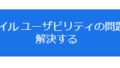

コメント